Samba è un'implementazione gratuita e open source del protocollo Windows SMB (CIVFS) che ci consente di condividere file, cartelle e stampanti tra Linux e il sistema operativo Windows in modo semplice e senza interruzioni.
In questo tutorial, ti mostrerò come installare e configurare Samba su CentOS 8.
Installa i pacchetti Samba
Per installare i pacchetti samba in centOS 8, apri il terminale e digita il seguente comando:
# dnf install –y samba samba-common samba-client

Dopo aver installato Samba, avvia e abilita il servizio samba con il seguente comando:
# systemctl enable smb

# systemctl start smb

Puoi verificare lo stato del servizio Samba con il seguente comando:
# systemctl status smb
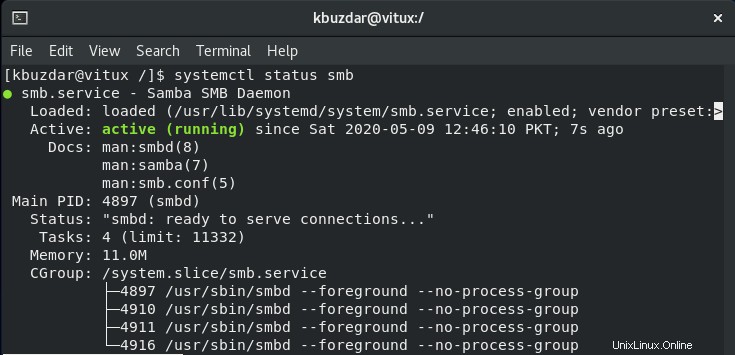
Configurazione di Samba
Al termine dell'installazione, è il momento di configurare Samba. Ma prima, fai una copia del file di configurazione originale usando il seguente comando:
# cp /etc/samba/smb.conf /etc/samba/smb.conf.bk

Il prossimo passo è creare una cartella che deve condividere, sto dando il nome di questa cartella comune .
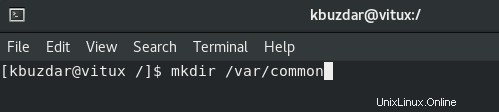
Dopo aver creato la cartella, andiamo al file di configurazione e Configure Samba e consentiamo la directory appena creata che deve condividere come mostrato in figura.
# vim /etc/samba/smb.conf
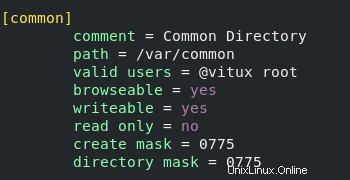
Dopodiché, riavvia i servizi Samba, usando il seguente comando:
# systemctl restart smb
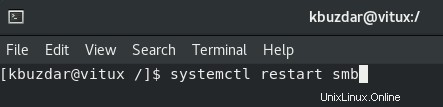
Ora crea un utente e un gruppo e rendi quell'utente membro di quel gruppo in modo che possa usare il servizio samba, usando i seguenti comandi:
# useradd user1 # passwd user1 # smbpasswd –a user1 # groupadd vitux # usermod –aG vitux user1
Dopo aver aggiunto utente1 per raggruppare vitux , confermare che l'utente sia stato aggiunto a un gruppo o no? Per questo utilizzare il seguente comando:
# grep ‘vitux’ /etc/group

Per consentire ai servizi samba di accedere anche da altre macchine, aggiungi una regola firewall come mostrato di seguito:
# firewall-cmd - - add-service=samba - - permanent

Ricarica il firewall usando questo comando:
# firewall-cmd - - reload
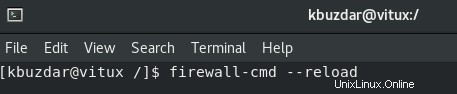
Accesso alla cartella Samba dal computer Windows
Per accedere alla condivisione di samba da Windows, premi Tasto Windows+ R per avviare Esegui Dialogo. Inserisci l'indirizzo IP o il nome host e premi Invio .
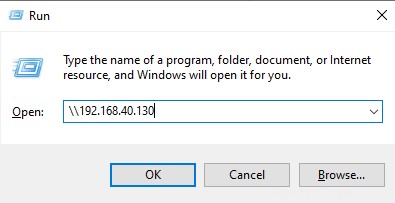
Ti verrà chiesto di inserire le credenziali samba, inserire le tue credenziali e premere OK .
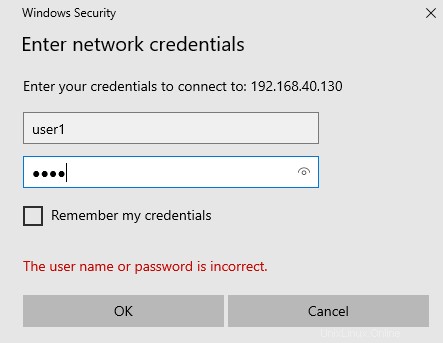
Dopo aver effettuato correttamente l'accesso, una directory pubblica è accessibile e disponibile per l'uso come mostrato nella figura:
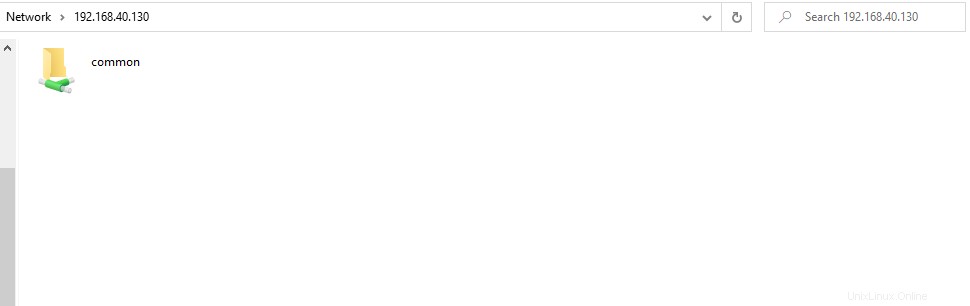
Accesso alla cartella Samba dalla macchina Linux
Per accedere alle condivisioni Samba da un'altra macchina Linux, apri GNOME file manager e fai clic su Connetti al server come mostrato in figura:
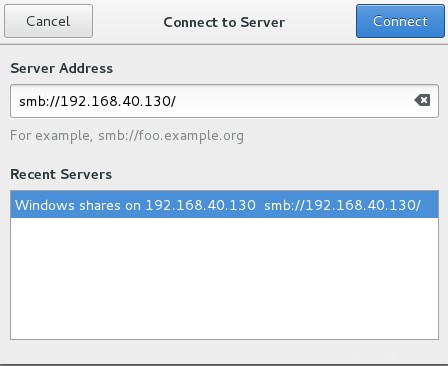
Fornisci il tuo indirizzo IP del server Samba e fai clic su Connetti, ti verrà richiesto di inserire le tue credenziali Samba per utilizzare direttamente Public, fornisci le credenziali samba ora puoi vedere Comune cartella è accessibile.
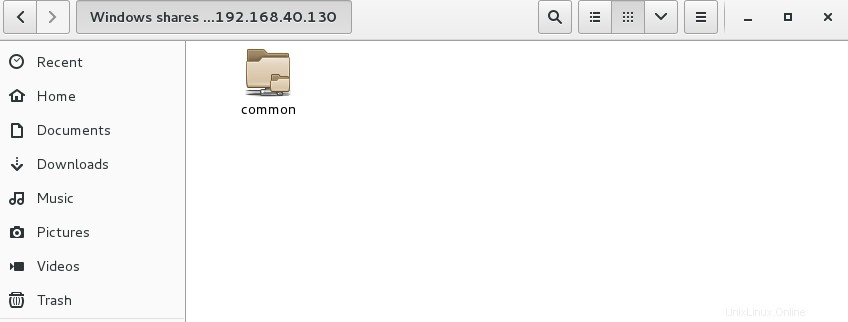
Conclusione
In questo tutorial abbiamo imparato a configurare un server Samba su CentOS 8 . Abbiamo creato una directory condivisa accessibile in rete dai sistemi Linux e Windows. Abbiamo anche visto come configurare il firewall in modo da poter accedere al file server Samba da altre macchine.